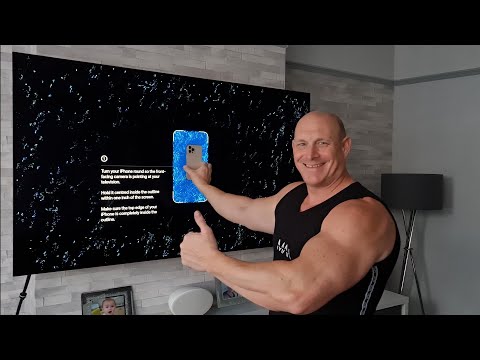यह wikiHow आपको सिखाता है कि कैसे अपने किसी Wordpress पेज की सामग्री को उसके शीर्षक और फ़ॉर्मेटिंग सहित, एक बिल्कुल नए पेज पर कॉपी करें।
कदम
विधि 1 में से 2: पेज सूची से कॉपी करना

चरण 1. अपना Wordpress डैशबोर्ड खोलें।
ऐसा करने के चरण Wordpress होस्ट द्वारा भिन्न होते हैं, लेकिन URL आमतौर पर yourdomain.com/wp-admin होता है।

चरण 2. पृष्ठ क्लिक करें।
यह बाएं पैनल में है। दाहिने पैनल में पृष्ठों की एक सूची दिखाई देगी।

चरण 3. जिस पेज को आप कॉपी करना चाहते हैं उस पर क्लिक करें।
यह पृष्ठ के नाम के दाईं ओर है। एक मेनू का विस्तार होगा।

चरण 4. कॉपी पर क्लिक करें।
यह चयनित पृष्ठ की सामग्री की प्रतिलिपि बनाता है। आपको कॉपी किए गए पेज से सभी सामग्री और फ़ॉर्मेटिंग को प्रदर्शित करने वाली एक नई पेज विंडो पर रीडायरेक्ट किया जाएगा। आप मूल पृष्ठ को प्रभावित किए बिना इस सामग्री को आवश्यकतानुसार संपादित कर सकते हैं।
विधि २ का २: पेज एडिटर में कॉपी करना

चरण 1. अपना Wordpress डैशबोर्ड खोलें।
ऐसा करने के चरण Wordpress होस्ट द्वारा भिन्न होते हैं, लेकिन URL आमतौर पर yourdomain.com/wp-admin होता है।

चरण 2. पृष्ठ क्लिक करें।
यह बाएं पैनल में है। दाहिने पैनल में पृष्ठों की एक सूची दिखाई देगी।

चरण 3. गंतव्य पृष्ठ खोलें।
यह वह पृष्ठ है जिस पर आप किसी अन्य पृष्ठ की प्रतिलिपि बना रहे हैं -- वह पृष्ठ जो प्रतिलिपि की गई सामग्री प्राप्त करेगा। यदि आप एक नया पेज बना रहे हैं, तो क्लिक करें जोड़ें बाएँ कॉलम में Pages″ के आगे।

चरण 4. अधिक विकल्प मेनू पर क्लिक करें।
यह बाएं कॉलम के नीचे है। एक मेनू का विस्तार होगा।

चरण 5. नीचे स्क्रॉल करें और कॉपी करने के लिए एक पृष्ठ चुनें पर क्लिक करें।
यह COPY PAGE″ हेडर के नीचे बाएं कॉलम में सबसे नीचे है। पृष्ठों की एक सूची दिखाई देगी।

चरण 6. उस पृष्ठ का चयन करें जिसे आप कॉपी करना चाहते हैं।
चयनित पृष्ठ की सामग्री वह है जो वर्तमान में खुले पृष्ठ पर कॉपी की जाएगी।

चरण 7. ओवरराइट पर क्लिक करें।
कॉपी की गई सामग्री अब संपादन विंडो में दिखाई देती है। आप मूल पृष्ठ को प्रभावित किए बिना इस सामग्री को आवश्यकतानुसार संपादित कर सकते हैं।